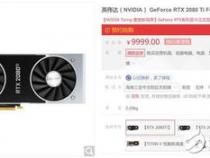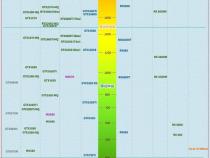雷神笔记本独显直连怎么开启
发布时间:2025-06-19 16:50:43 发布人:远客网络
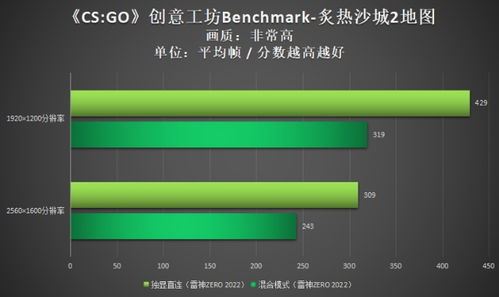
一、雷神笔记本独显直连怎么开启
1、要开启雷神笔记本的独立显卡直连功能,首先需要在BIOS中进行设置。
2、具体步骤如下:进入BIOS设置,在Advanced选项中找到设备设置,选择独立显卡设置,将选项切换为直连模式,保存并退出BIOS即可。
3、这样就可以使独立显卡直接连接显示器来运行需要更高图形性能的软件或游戏。
4、需要注意的是,独立显卡直连功能会加大电脑功耗,降低电池续航能力,建议在充电的情况下使用。
5、另外,使用过程中要注意及时清理散热器,避免过热影响电脑性能。
二、雷神911-SE笔记本怎么开启独显直连
以下是开启独立显卡直连的步骤:
1.进入BIOS设置:在开机时按下F2键进入BIOS设置页面。
2.进入Advanced菜单:在BIOS设置页面中,找到Advanced菜单选项。
3.进入System Agent(SA) Configuration菜单:在Advanced菜单中,找到System Agent(SA) Configuration菜单选项。
4.打开Graphics Configuration选项:在System Agent(SA) Configuration菜单中,找到Graphics Configuration选项。
5.打开Primary Display选项:在Graphics Configuration选项中,找到Primary Display选项,按Enter键进入设置。
6.选择Discrete Graphics选项:在Primary Display设置中,选择Discrete Graphics选项,然后按F10键保存设置并退出BIOS设置页面。
7.重启电脑:完成BIOS设置后,重启电脑,此时独立显卡直连已经开启了。
三、雷神笔记本怎么开启独显直连
1、调整电源设置以启用高性能模式,具体步骤如下:首先,右键点击电池图标,选择“电源选项”,并切换至“高性能”模式。接着,在桌面空白处右键点击,选择“NVIDIA控制面板”,在控制面板中找到“管理3D设置”,在全局设置中进行切换。
2、显卡直连是一种技术,其核心是屏蔽核显,使独显工作并直接输出,确保从开机到关机全程使用独立显卡。如果未设置为显卡直连,则默认为混合模式,此时电脑会根据具体情况选择使用核显或独显。
3、独显直连技术主要出现在高端系列中,尽管技术上可以通过屏蔽核显实现直连,但这种配置下的笔记本功耗较大,移动办公能力会受到影响。实现独显直连本质上并不复杂,主要挑战在于成本,需要为独立显卡增加独立通道,这会增加主板的制造难度和成本,同时需要相应的软件管理支持。
4、总的来说,显卡直连技术能够提升显卡性能,但也会带来一定的成本和功耗问题。用户在选择时需要根据自身需求和使用场景进行权衡。